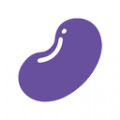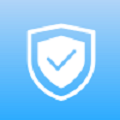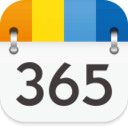Win11如何更改系统散热方式
时间:2022-12-16 12:25:58
小编:果盘下载站
Win11如何更改系统散热方式?当系统中运行的程序过多时,会产生一定的热量,因为计算机中的硬件消耗增加。但由于系统默认的制冷模式不同,会出现不同的情况。很多朋友都在问Win11如何改变系统的散热模式。针对这个问题,边肖为大家带来了改变Win11系统散热模式的方法。有需要了解的朋友来看看吧!
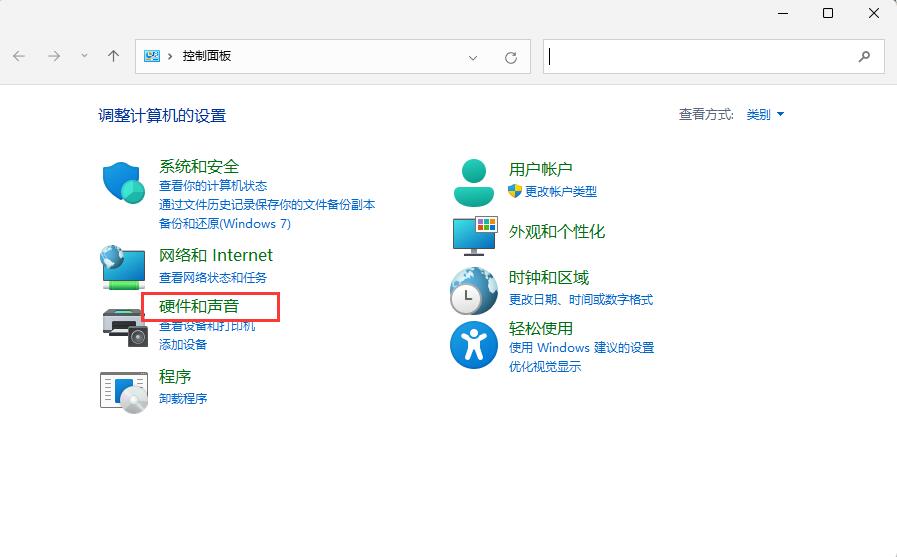
改变Win11系统散热方式的方法
1.首先,打开开始菜单,点击windows系统中的控制面板。
2.然后,在打开的窗口中,单击硬件和声音。
3.进入后,点击电源选项。
4.然后在使用计划后单击更改计划设置。
5.进入后,点击更改高级电源设置。
6.弹出一个对话框来展开处理器电源管理。
7.系统冷却方法有两种选择。修改冷却方法。单击“确定”完成设置。